By Admin / 07 Comment / Date - 09 ,09 ,2024
Máy in là một trong những thiết bị không thể thiếu trong văn phòng và gia đình hiện đại. Tuy nhiên, đôi khi bạn có thể gặp phải tình huống máy in Brother của mình đột ngột từ chối hoạt động, không in được. Điều này có thể gây ra sự bực mình và ảnh hưởng đến công việc của bạn.
Đừng lo lắng! Trong bài viết này, Thành Nhân - TNC sẽ hướng dẫn bạn cách khắc phục lỗi máy in Brother không in được để bạn có thể tiếp tục công việc một cách nhanh chóng và dễ dàng.
 Cách khắc phục lỗi máy in Brother không in được một cách dễ dàng, nhanh chóng
Cách khắc phục lỗi máy in Brother không in được một cách dễ dàng, nhanh chóng
Trước khi máy in gặp sự cố hỏng hóc dẫn đến việc không in được nữa luôn có các dấu hiệu cho bạn nhận biết sớm và khắc phục. Dưới đây là một số dấu hiệu phổ biến cho thấy lỗi máy in Brother không in được:
Một trong những dấu hiệu rõ ràng nhất của lỗi máy in là khi không nhận được phản hồi nào từ máy in khi bạn gửi lệnh in từ máy tính hoặc thiết bị di động của mình. Máy in có thể không phản hồi hoặc chỉ hiển thị trạng thái "Đang chờ" mà không thực hiện bất kỳ công việc in nào.
Nếu bạn thấy bất kỳ đèn nào trên máy in sáng liên tục hoặc nhấp nháy theo một mẫu cụ thể có nghĩa là máy in Brother đang gặp vấn đề.
 Dấu hiệu nhận biết lỗi máy in Brother không in được
Dấu hiệu nhận biết lỗi máy in Brother không in được
Nếu bản in của bạn xuất hiện nhòe hoặc mờ mịt mà không có lý do rõ ràng, điều này có thể là một dấu hiệu của lỗi máy in Brother không ra mực.
Máy in Brother của bạn bắt đầu gặp vấn đề khi in như giấy kẹt trong quá trình in hoặc không thể in bất kỳ tài liệu nào cũng có thể là một dấu hiệu của sự cố với máy in.
Máy in Brother khi hoạt động phát ra một số âm thanh lạ như tiếng kêu, tiếng nổ hoặc tiếng rít là dấu hiệu của các vấn đề cơ học bên trong máy.
Lỗi máy in Brother không in được có thể xuất phát từ nhiều nguyên nhân khác nhau, từ vấn đề phần cứng đến phần mềm. Dưới đây là một số nguyên nhân phổ biến:
Có thể là do sử dụng mực in quá nhiều lần hoặc mực in đã ngưng hoạt động do lâu ngày không sử dụng. Mực in cặn hoặc ống dẫn bị tắc, nó có thể gây ra việc máy in không thể đẩy mực ra được.
Có thể do kết nối mạng chập chờn, cài đặt mạng không chính xác hoặc kết nối USB không ổn định. Đây là một trong những nguyên nhân phổ biến gây ra lỗi máy in Brother không in được.
Phiên bản driver máy in Brother của bạn đã cũ, không tương thích, tệp driver bị hỏng hoặc do cài đặt driver không chính xác cũng sẽ dẫn đến lỗi máy in Brother không in được xảy ra.
 Nguyên nhân xảy ra Lỗi máy in Brother không in được
Nguyên nhân xảy ra Lỗi máy in Brother không in được
Một số tệp in bị hỏng hoặc không tương thích, xuất hiện tệp bị treo hoặc lỗi trong hàng đợi in của máy in Brother sẽ làm cho máy in đứng im và không có bất kỳ phản hồi nào
Nguyên nhân này có thể xuất phát từ việc máy in Brother không được chọn là máy in mặc định hoặc có sự cố với phần mềm điều khiển máy in.
Đây là nguyên nhân phổ biến dẫn đến lỗi máy in Brother không in được. Có thể do sử dụng giấy không đảm bảo chất lượng nên tờ giấy bị kẹt trong máy in hoặc giấy không được cung cấp đúng cách khi thực hiện quá trình in ấn.
 Cách khắc phục lỗi máy in Brother không in được
Cách khắc phục lỗi máy in Brother không in được
 Khởi động lại máy in Brother
Khởi động lại máy in Brother
Bước 1: Truy cập trang web hỗ trợ chính thức của Brother TẠI ĐÂY
Bước 2: Chọn khu vực Châu Á và quốc gia Việt Nam.
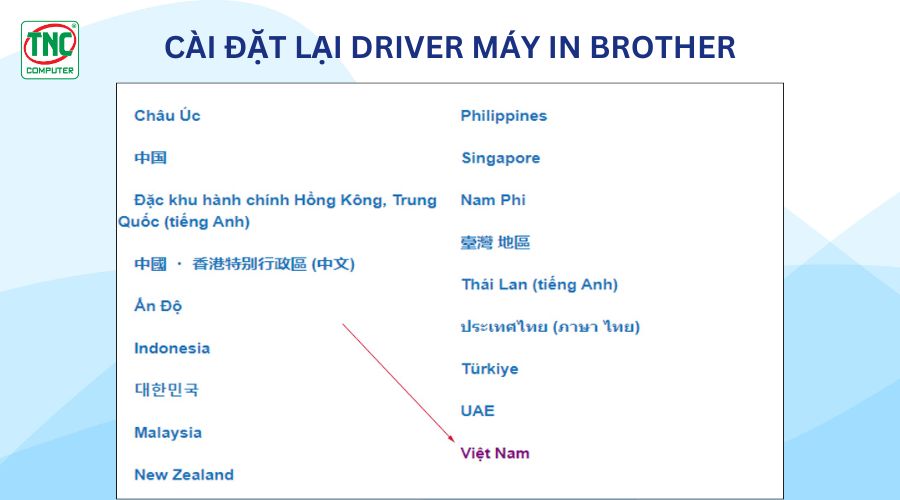 Cài đặt lại driver cho máy in Brother
Cài đặt lại driver cho máy in Brother
Bước 3: Lựa chọn loại máy in bạn đang sử dụng, ví dụ: Máy in phun màu hoặc Máy in laser.
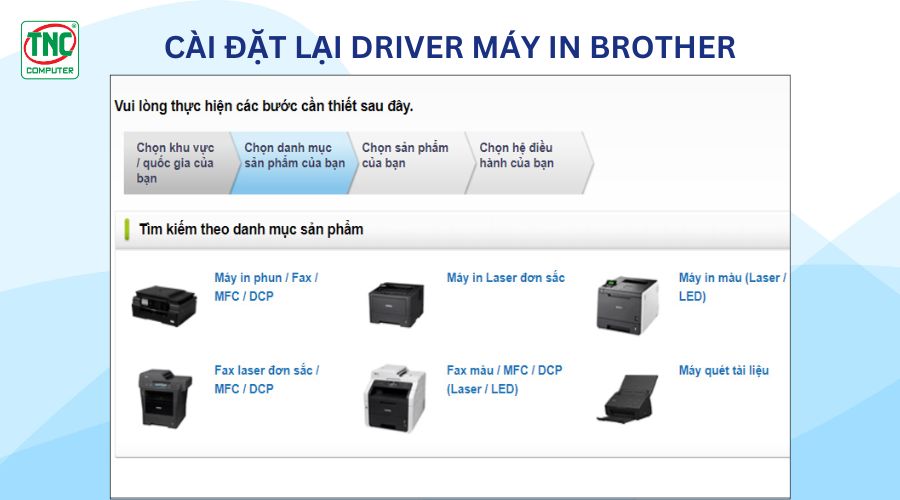 Sửa lỗi máy in Brother không in được bằng cách cài lại driver
Sửa lỗi máy in Brother không in được bằng cách cài lại driver
Bước 4: Tìm kiếm model máy in chính xác của bạn.
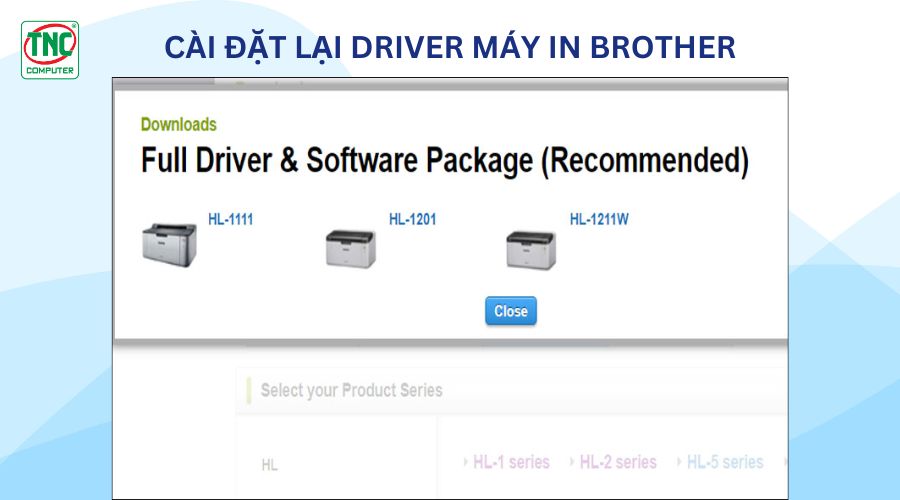 Chọn model máy in để cài đặt lại driver
Chọn model máy in để cài đặt lại driver
Bước 5: Chọn hệ điều hành phù hợp với máy tính của bạn (Windows, macOS, Linux,...). Nhấn đồng ý để tải xuống driver phù hợp.
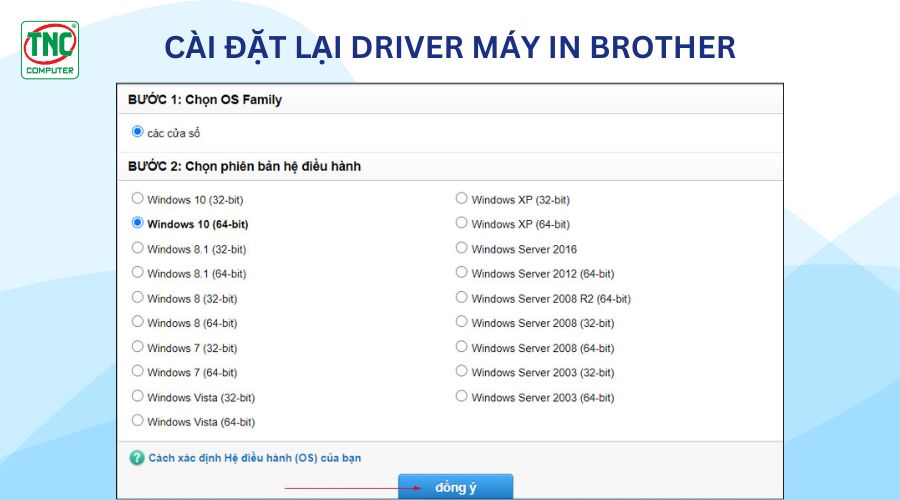 Nhấn đồng ý để cài đặt lại driver cho máy in Brother
Nhấn đồng ý để cài đặt lại driver cho máy in Brother
Ngoài ra, bạn có thể nhấn nút reset bên trong máy in theo các bước sau:
Thường xuyên làm sạch bên trong và bên ngoài của máy in để loại bỏ bụi bẩn và tạp chất, đặc biệt là trong khu vực cơ cấu in và đầu in.
Chọn giấy in phù hợp với máy in Brother của bạn để tránh tắc giấy hoặc vấn đề khác liên quan đến giấy. Nên sử dụng mực in chính hãng để bảo vệ máy in và hạn chế hỏng hóc linh kiện bên trong.
Đảm bảo rằng driver máy in trên máy tính của bạn luôn được cài đặt và được cập nhật đến phiên bản mới nhất từ trang web chính thức của Brother.
Trong bài viết này, chúng ta đã thảo luận về các nguyên nhân phổ biến dẫn đến lỗi máy in Brother không in được và cách khắc phục chúng một cách dễ dàng. Bằng cách thực hiện các biện pháp như kiểm tra giấy và mực in, khởi động lại máy in, cài đặt lại driver, khôi phục cài đặt gốc và xử lý các vấn đề về giấy, bạn đã có thể giải quyết nhanh chóng các sự cố và duy trì hiệu suất ổn định của máy in Brother.
Nếu còn câu hỏi nào khác, bạn hãy bình luận ngay bên dưới để Thành Nhân - TNC trả lời ngay nhé. Và đừng quên chia sẻ ngay bài viết hữu ích này đến bạn bè.
>>> Xem thêm:

Lorem ipsum dolor consectetur adipisicing elit. Molestias, dolorum!

Lorem ipsum dolor consectetur adipisicing elit. Molestias, dolorum!
Lorem ipsum dolor sit amet consectetur adipisicing elit. Asperiores officia magni explicabo fuga molestiae architecto ipsa excepturi laudantium molestias, assumenda vel fugiat hic exercitationem. Necessitatibus itaque et id! Ratione accusantium voluptatum optio rerum facilis expedita.